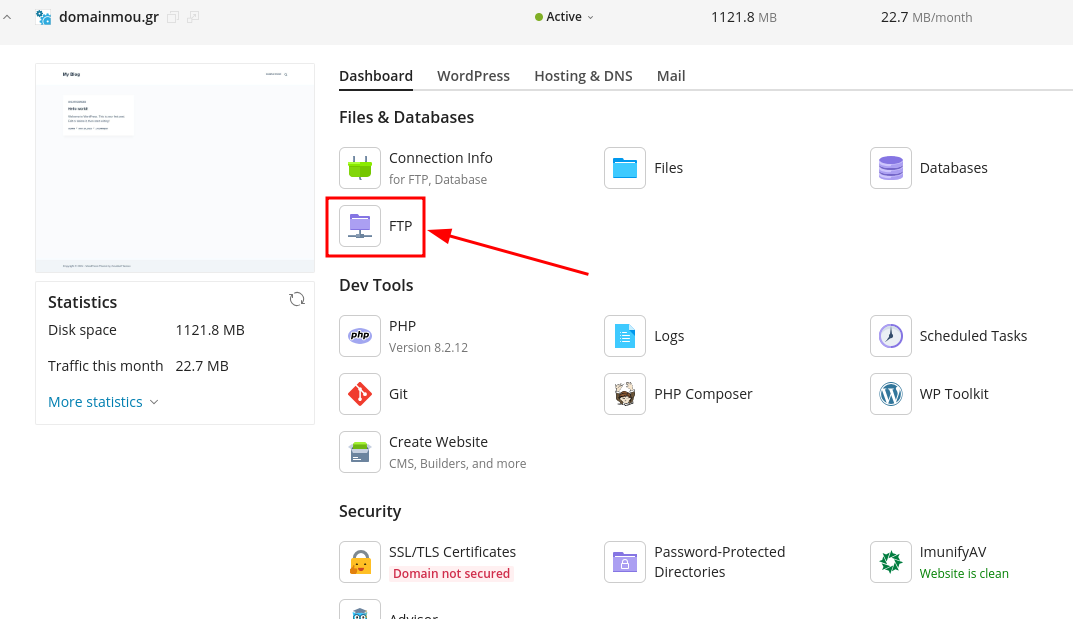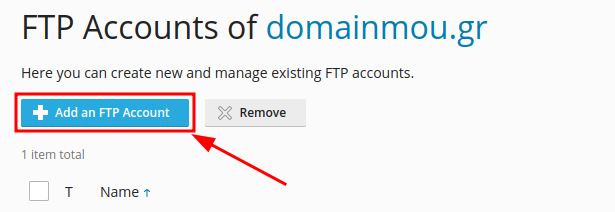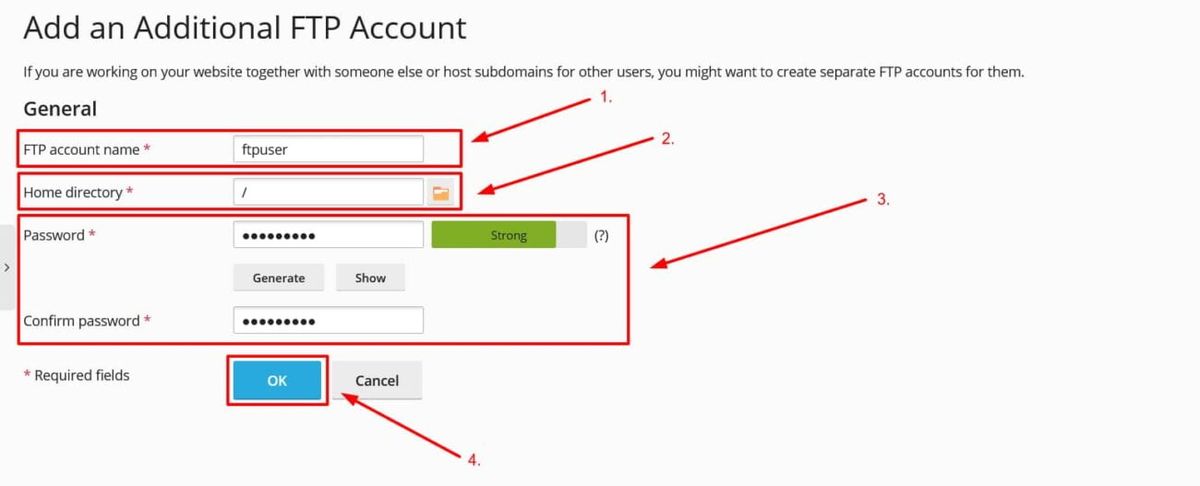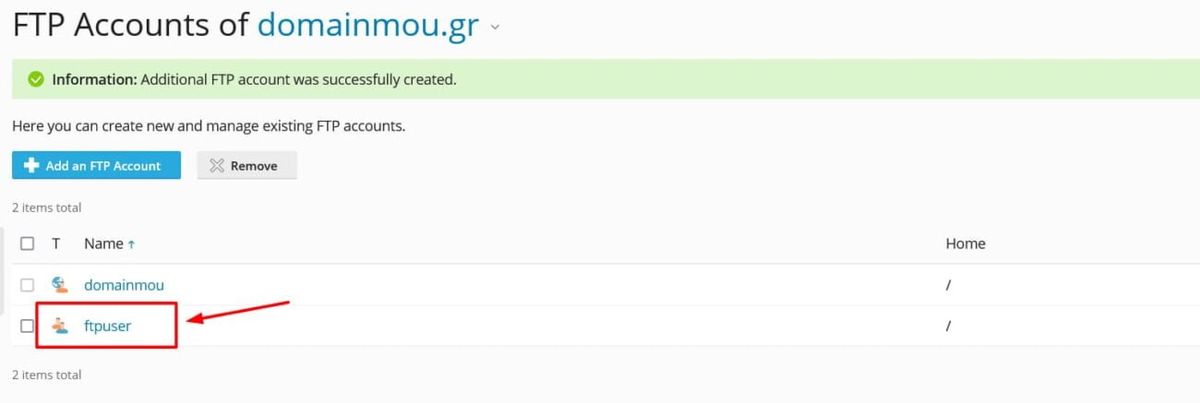Video Tutorial
Σε γενικά πλαίσια, μπορείς να συνδεθείς μέσω FTP με τα στοιχεία σύνδεσης του Plesk, που έχεις λάβει μέσω του email ενεργοποίησης. Εάν επιθυμείς να δημιουργήσεις και άλλο λογαριασμό, θα πρέπει να συνδεθείς μέσα στο Plesk και να επιλέξεις το FTP.
Στην συνέχεια, πατάς το πλήκτρο Add an FTP Account.
Δημιουργία και σύνδεση λογαριασμού FTP
Στην ενότητα General, είναι όλα τα πεδία που θα πρέπει να συμπληρώσεις για την δημιουργία του λογαριασμού.
Δημιουργία λογαριασμού FTP
-
FTP account name
Στο πεδίο FTP account name, θα συμπληρώσεις το όνομα του λογαριασμού σου. Στην περίπτωσή μας, θα δημιουργήσουμε τον λογαριασμό ftpuser.
-
Home directory
Στο πεδίο Home directory, μπορείς να δηλώσεις που θα έχει πρόσβαση ο συγκεκριμένος χρήστης. Εάν επιθυμείς να έχει πρόσβαση σε άλλο φάκελο, μπορείς να προχωρήσεις σε αλλαγή του σχετικού φακέλου, είτε πληκτρολογώντας την διαδρομή, είτε από το πλήκτρο με το εικονίδιο του φακέλου. Για τον χρήστη που δημιουργούμε στο σχετικό άρθρο, θα δώσουμε πλήρη πρόσβαση στους φακέλους του πακέτου μας, οπότε θα το αφήσουμε ως έχει (/).
-
Password
Στο πεδίο Password, θα εισάγεις τον κωδικό του λογαριασμού σου και θα τον επιβεβαιώσεις στο Confirm password. Όσο πληκτρολογείς τον νέο κωδικό, θα εμφανιστεί μια μπάρα όπου θα αναφέρει την ισχύ του κωδικού σου. Για να είναι αρκετά ισχυρός και να μπορεί να δηλωθεί, θα πρέπει να είναι τουλάχιστον Strong. Ακόμα, με το πλήκτρο Generate, το Plesk παράγει ισχυρούς τυχαίους κωδικούς που μπορείς να χρησιμοποιήσεις. Τέλος, με το πλήκτρο Show, μπορείς να δεις τι έχεις πληκτρολογήση στο πεδίο Password.
-
Δημιουργία λογαριασμού
Αφού συμπληρώσεις τα σχετικά πεδία και έχεις αποθηκεύσει τα στοιχεία σύνδεσης, πάτα το πλήκτρο OK.
Πεδία συμπλήρωσης στοιχείων λογαριασμού FTP. Ο λογαριασμός FTP έχει δημιουργηθεί. Μπορείς να τον δεις στo FTP και εάν τον επιλέξεις, μπορείς να προχωρήσεις σε αλλαγές στα στοιχεία σύνδεσης.
Επιβεβαίωση ολοκλήρωσης δημιουργίας του λογαριασμού FTP. Note
Για να προχωρήσεις στην σύνδεση θα πρέπει να έχεις κάποιο FTP Client πρόγραμμα. Από τα πιο δημοφιλή FTP Client πρόγραμμα είναι το FileZilla, καθώς είναι δωρεάν, εύκολο στην χρήση και συμβατό σχεδόν σε όλα τα λειτουργικά συστήματα(Windows, Mac OS, Linux).
Σύνδεση λογαριασμού FTP
-
Συμπλήρωση στοιχείων
Αφού εγκαταστήσεις και το ανοίξεις τον FTP Client, θα δηλώσεις τα στοιχεία σου στα σχετικά πεδία.
-
Κόμβος (Host)
Το όνομα του διακομιστή (π.χ. linuxΧΧ.name-servers.gr), το domain name ή την ΙΡ του διακομιστή (μπορείς να την δεις μέσω του cPanel).
-
Όνομα χρήστη (Username)
-
Κωδικός πρόσβασης (Password)
Ο κωδικός που έχεις δηλώσει.
-
Θύρα (Port)
Σε αυτό το πεδίο συμπληρώνεις την Θύρα 21.